ThinkPad X390电脑如何重装系统Win10?ThinkPad X390电脑重装系统详细步骤
ThinkPad X390是一款搭载了酷睿i5 8265U处理器的笔记本,拥有15.6寸屏幕,受到了很多年轻人的喜爱。但是随着使用时间的增加和使用不当这款笔记本也出现了很多问题,急需重装系统才能解决问题。那么该怎么重装ThinkPad X390笔记本的Win10系统呢?

更新日期:2023-04-13
来源:系统之家
Thinkpad是联想旗一个电脑品牌,使用的用户也不少,而联想笔记本BIOS设计跟其他电脑时不一样的,因此导致不少用户不清楚要如何去设置U盘启动,那么下面就和小编一起来看看thinkpad笔记本bios设置u盘启动教程吧。
1、重启笔记本按F12,按TAB键切换栏目到“App Menu”,然后选择“setup”进入BIOS设置,或是看到lenovo或ThinkPad标识后多次按Enter回车,听到报警声后等待下一画面,然后按F1或Fn+ F1进入BIOS主界面。
2、按→方向键移动到Security,将secure boot改成disabled,关闭安全启动,无论是uefi还是legacy模式安装都要关闭安全启动,否则后续无法进入Win7系统,具体操作如下图所示。
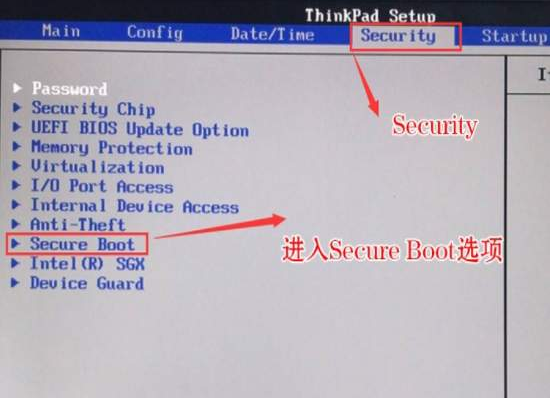
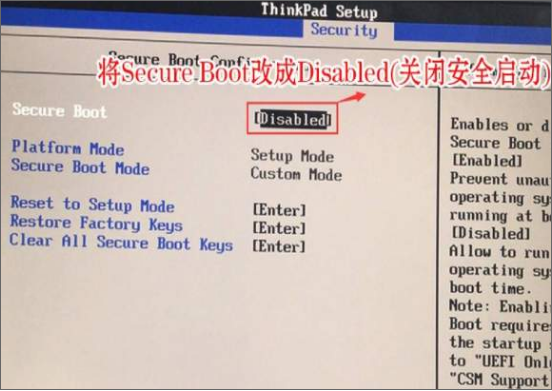
3、按→方向键移动startup,把csm support,设置为Yes(开启兼容模式),如下图所示。
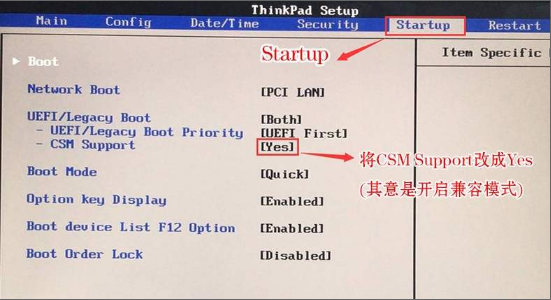
4、选择startup,在UEFI/legac boot priority下,设置为Legacy First(传统模式优先),改了传统模式记得硬盘分区类型要改成MBR格式,如下图所示。
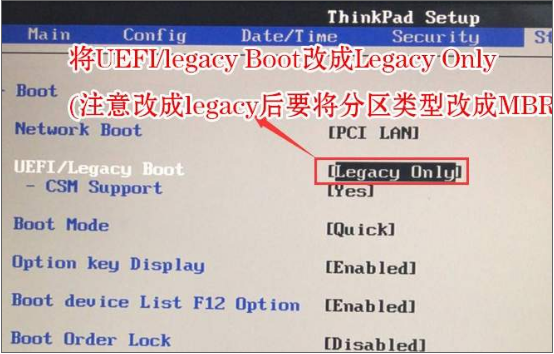
5、最后按→方向键移动在Restart下,选择OS Optimized Defaults回车,改成Disabled或Other OS,开启支持win7系统选项。接着选择Load Setup Defaults回车进行加载,然后按F10保存设置。
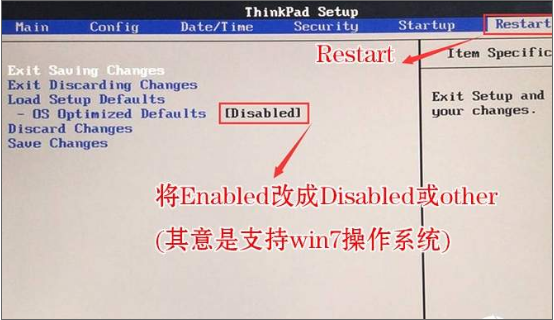
6、保存设置后自动重启进入LOGO画面时,一直按F12,选择U盘启动,如果是uefi引导这里选择uefi开头的U盘,如果是legacy引导这里选择usb hdd开头的U盘,如下图所示。
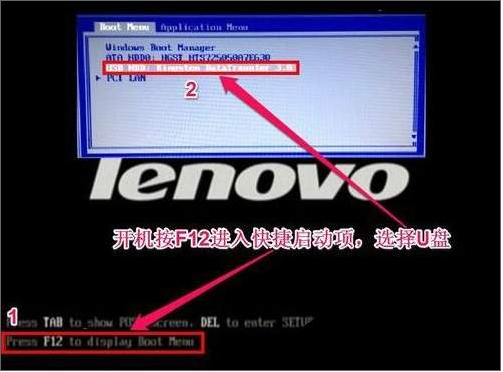
ThinkPad X390电脑如何重装系统Win10?ThinkPad X390电脑重装系统详细步骤
ThinkPad X390是一款搭载了酷睿i5 8265U处理器的笔记本,拥有15.6寸屏幕,受到了很多年轻人的喜爱。但是随着使用时间的增加和使用不当这款笔记本也出现了很多问题,急需重装系统才能解决问题。那么该怎么重装ThinkPad X390笔记本的Win10系统呢?

ThinkPad E480如何重装Win10系统?ThinkPad E480重装Win10系统的方法
ThinkPad E480士是一款性价比较高的笔记本电脑,但不少小伙伴在使用一段时间之后总会想重装系统从而使电脑更加流畅,那么ThinkPad E480要如何重装Win10系统,下面就和小编一起来看看如何操作吧。

ThinkPad X390如何重装Win10系统?ThinkPad X390重装教程
ThinkPad X390是一款13.3英寸,重1.29Kg,长度311.9mm,宽度217mm的商务办公本,性能优越,很多用户都会选择使用这款笔记本电脑。但是出现故障了,也需要重装系统。下面我们就来看看详细的重装教程。

联想S410怎么进去Bios?联想S410怎么进入Bios设置U盘启动?
一般不同的主板在BIOS设置上的界面和操作方法都会不一样,当我们需要U盘装系统时,其中就需要进入Bios设置U盘启动,那么联想S410怎么进入Bios设置U盘启动?其实方法很简单,我们来看看小编是如何操作的吧。

Lenovo如何进入bios设置U盘启动?联想电脑U盘启动bios设置方法
当我们的电脑出现了问题,需要去U盘重装系统时,我们需要进入bios设置U盘启动,那么联想电脑应该如何操作呢?其实方法很简单,下面小编就为大家带来详细的联想电脑U盘启动bios设置方法,该方法适合联想笔记本、台式机哦。
